在当今的数字时代,PDF 文档已成为共享和存储信息的标准格式。 PDF 以其多功能性而闻名,非常适合从合同和法律文件到报告和演示文稿的各种内容。在处理重要文档时,从 PDF 中提取签名是一项宝贵的技能。从 PDF 中提取签名的过程在增强文档管理和确保关键文书工作的完整性和安全性方面发挥着关键作用。在本文中,我们将探讨可用于从 PDF 文档中提取签名的各种方法和工具。
1. 可以从PDF中提取签名吗?
是的,您可以,但这样做的难度取决于您想要从 PDF 中提取的签名类型。签名有两种类型:数字签名和图像(电子)签名。数字签名包含经过验证的组织或个人 ID,包括姓名、序列号、电子邮件地址和到期日期。数字签名有两个密钥(证书):用于锁定或加密数据的公钥和用于解锁或解密加密数据的私钥。
图像签名是从相机捕获的保存图像或从触控板创建的图像中插入的。将一个 PDF 文件中的图像签名提取到另一个 PDF 或 Excel、PowerPoint、Word 等非常容易。无论您是想从 PDF 中提取数字签名还是图像签名,请进一步阅读以了解如何操作。
2. 为什么要从PDF中提取签名?
需要从 PDF 文档中提取签名的原因有多种,包括:
验证:验证文件(例如法律合同)上签名的真实性至关重要。提取签名可以让您将其与已知的真实签名进行比较。
归档:许多组织和个人维护签名文档的数字档案,以供记录保存和将来参考。提取签名有助于创建有组织且可搜索的档案。
合规性:在金融和医疗保健等行业,合规性法规通常要求安全存储和管理签名文档。提取签名有助于确保法规遵从性。
万兴PDF专家是一款功能强大的PDF工具,具有丰富的功能库,例如创建新的PDF文件、在文档格式之间进行更改、合并PDF以及保护您的PDF等。您可以使用各种编辑工具,包括下划线、粗体、突出显示、更改文档的字体和大小、更改 PDF 文件结构等。此外,万兴PDF专家还允许用户轻松从 PDF 中提取签名。有了它,您可以像提取图像一样轻松地从扫描 PDF 或本机 PDF 中提取签名。
万兴PDF专家的主要功能包括:
如何在万兴PDF专家上从PDF中提取签名?以下是有关如何从扫描的 PDF 中提取签名的详细步骤。
01在计算机上下载并安装万兴PDF专家,然后启动软件。单击“打开 PDF”按钮。

02导入PDF后,右键单击要提取的签名,然后选择“复制”。签名已提取,您可以打开另一个文档并将提取的 PDF 签名粘贴到其中。
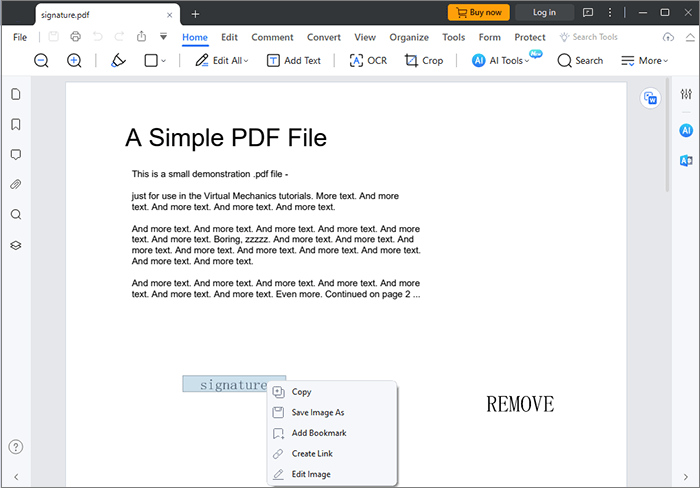
阅读更多:
[不容错过] 7 种免费且简单的从 PDF 中提取文本的方法
如何将 PDF 拆分为多个文件?适用于Windows和Mac用户的 4 种方法!
Adobe Acrobat 是一款功能强大且广泛使用的 PDF 编辑软件,提供了大量用于处理 PDF 文档的工具。一项常见任务是从 PDF 文件中提取签名,这可用于多种目的,例如验证签名文档的真实性或存档签名以确保法律合规性。在本部分中,我们将指导您完成使用 Adobe Acrobat 从 PDF 中提取签名的过程。
请按照以下步骤使用 Adobe Acrobat 从 PDF 中提取签名:
步骤 1. 在您的 PC 上下载并安装 Adobe Acrobat,然后启动该软件。
步骤2.打开您想要提取签名的PDF。 PDF 将作为图像文档打开。
步骤3.单击“工具”,然后选择“填写并签名”。

步骤 4. 选择签名,右键单击它,然后从 PDF 中提取签名。
可能喜欢:
[简单指南]通过 Adobe Acrobat 及替代方案将 Word 转换为 PDF
PDF 到 Word Magic:使用 Adobe Acrobat 及替代方案将 PDF 转换为 Word
Google Docs 是由 Google 开发的广泛使用的基于云的文字处理平台。它提供了一系列用于创建、编辑和协作处理文档的强大功能,并且还能够处理 PDF 文件,包括从 PDF 中提取签名。
以下是如何使用 Google 文档作为 PDF 签名提取器:
步骤 1. 打开网络浏览器并转至Google Drive 。使用您的 Google 帐户登录。单击屏幕左侧的“+新建”按钮,然后选择“文件上传”。
步骤 2. PDF 上传后,在 Google Drive 中右键单击它。选择“打开方式”>“Google 文档”。 Google Docs 现在将尝试将PDF 转换为 Google Docs 文档。

步骤 3. PDF 转换后,滚动浏览 Google Docs 文档以找到您要提取的签名。右键单击签名并选择“复制”选项。然后,提取签名。
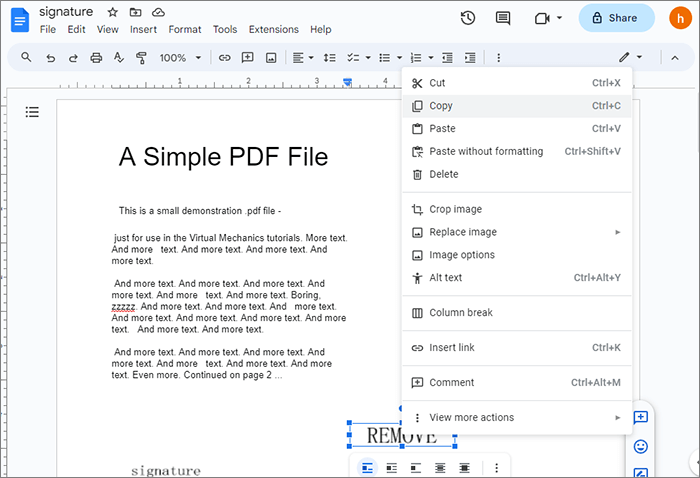
不能错过:
【简易办公解决方案】如何在Google Docs中链接PDF | 4 方法
如何在 Google Docs 中制作可填写的 PDF – 知道一个绝佳的出路
Mac Preview 是 Apple macOS 操作系统上的内置应用程序。它主要用于查看和处理各种类型的文档和文件,包括图像、PDF 等。 Preview 具有捕获数字签名并将其添加到文档的功能,可以方便地对 PDFS 进行电子签名。此外,它还允许您从 PDF 中提取签名。以下是有关如何通过预览从扫描的 PDF 中提取签名的分步指南:
步骤 1. 双击要从中提取签名的 PDF 文件,以在“预览”中将其打开。
步骤2.进入“查看”菜单并选择“缩略图”以查看每个页面的缩略图预览。浏览缩略图并找到包含要提取的签名的页面。

步骤 3. 选择签名页后,按“Command + Shift + 4”使用“矩形选择”工具,并在签名周围绘制一个矩形。
步骤 4. 在选定区域内右键单击(或按住 Control 单击),然后选择“复制”将签名复制到剪贴板。
步骤 5. 转到“文件”菜单并选择“从剪贴板新建”以创建仅包含提取的签名的新预览文档。
步骤 6. 将提取的签名放入新文档中,转到“文件”菜单并选择“导出”将签名另存为图像文件(例如 PNG、JPEG 或 TIFF)。选择位置并为其命名。现在,您已经使用预览成功从 PDF 中提取了签名。
也可以看看:
将照片转换为 PDF:顶级离线和在线 JPG 到 PDF 转换器免费
从 PDF 文档中提取签名是一项宝贵的技能,尤其是对于处理重要合同和协议的企业和个人而言。无论您是验证签名的真实性、存档文档还是确保法规遵从性,都有多种方法和工具可帮助您从 PDF 中提取签名。根据您的具体需求,您可以选择最适合您的方法。我们强烈推荐万兴PDF专家。下载万兴PDF专家,轻松从 PDF 中提取签名。此外,如果您需要在 PDF 中添加或删除签名,万兴PDF专家是您的最佳选择。
相关文章: